آموزش ساخت Reverse Lookup Zone در سرور 2022
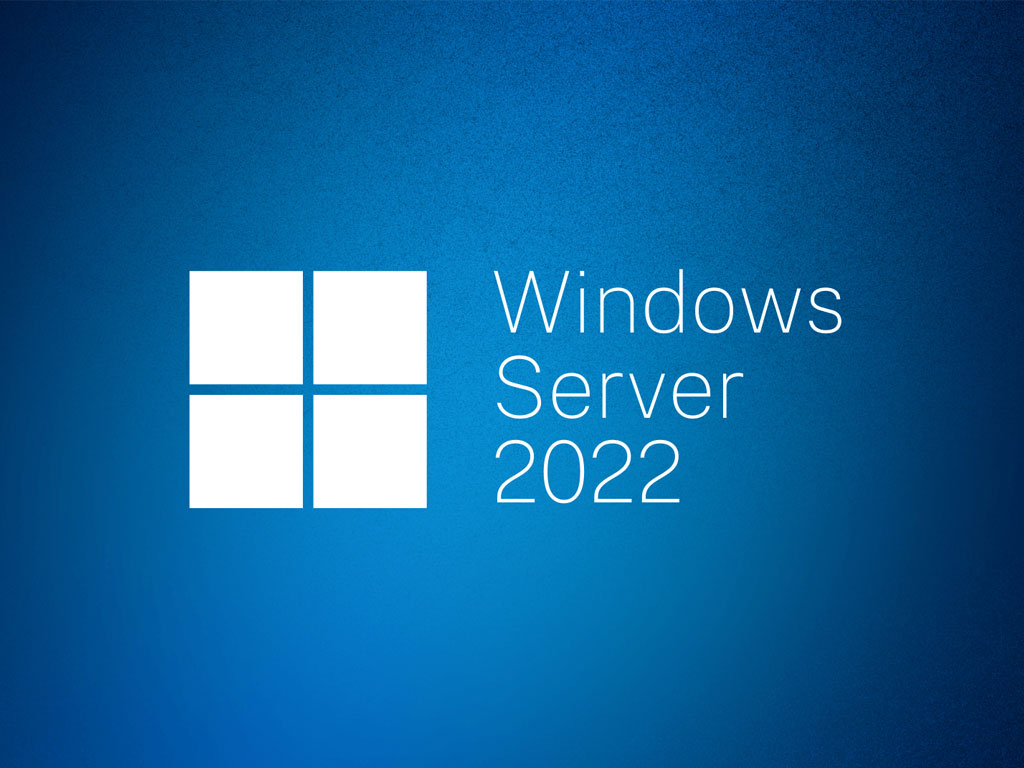
در این مطلب قصد دارم تا نحوه ساخت Reverse lookup zone در ویندوز سرور 2022 را خدمت شما آموزش دهم. از Reverse lookup zone برای تبدیل اسم به IP Address استفاده می شود یکی از بخش های اصلی در DNS Server می باشد. برای انجام این آموزش حتما ویندوز سرور 2022 باید نصب شده باشد و همینطور اکتیو دایرکتوری نیز نصب و کانفیگ شده باشد. در این آموزش ما بعنوان مثال شبکه 192.168.241.0/24 را داریم و قصد داریم تا برای این رنج یک Reverse lookup zone بسازیم.
در ابتدا وارد Server Manager شده و از قسمت Tools بر روی عبارت DNS کلیک کنید.
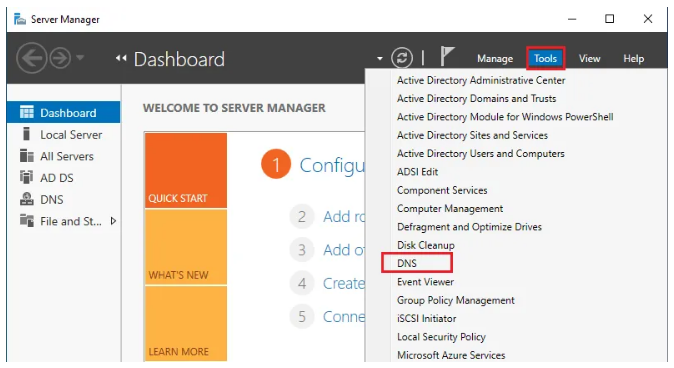
پس از اینکه وارد پنجره مدیریت DNS در ویندوز سرور 2022 شدید، از قسمت سمت چپ بر روی Reverse lookup zone راست کلیک کرده و سپس New Zone… را انتخاب نمایید.
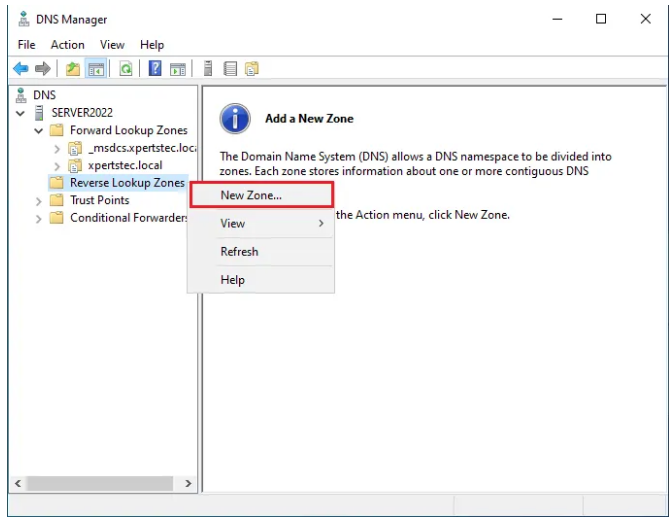
پنجره Wizard برای شما باز می شود بر روی Next کلیک کنید.
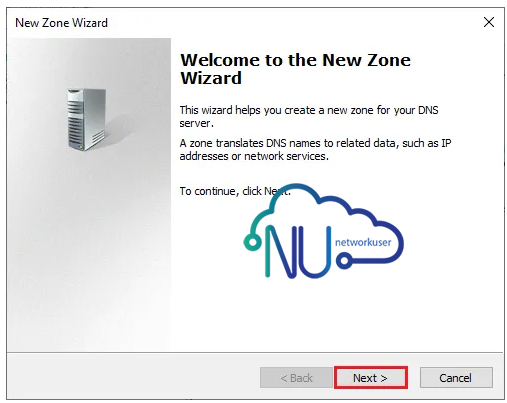
در قسمت Zone Type عبارت Primary Zone را انتخاب کرده و بر روی Next کلیک کنید.
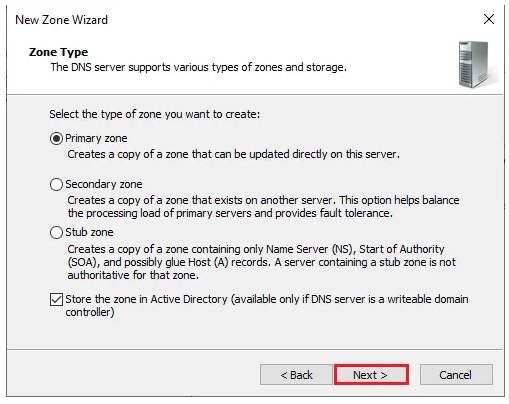
در این قسمت گزینه دوم یعنی To all DNS servers running on domain controllers in this domain را انتخاب کنید.
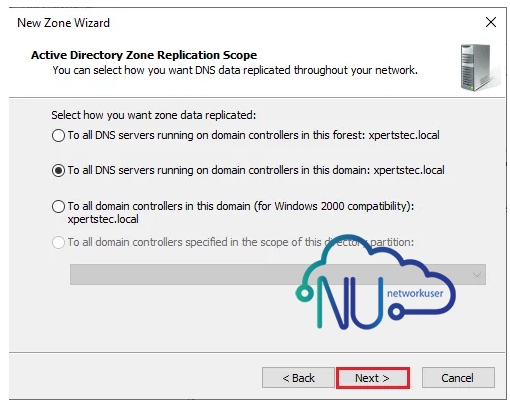
با توجه به اینکه ما از رنج آدرس IPv4 استفاده می کنیم گزینه IPV4 Reverse Lookup Zone را انتخاب کنید.
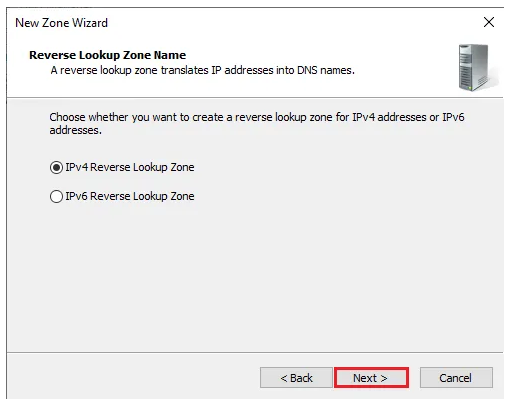
در قسمت Network ID آدرس شبکه رنج خود را وارد کنید.

در قسمت Dynamic Update گزینه اول را انتخاب کرده و بر روی Next کلیک کنید.
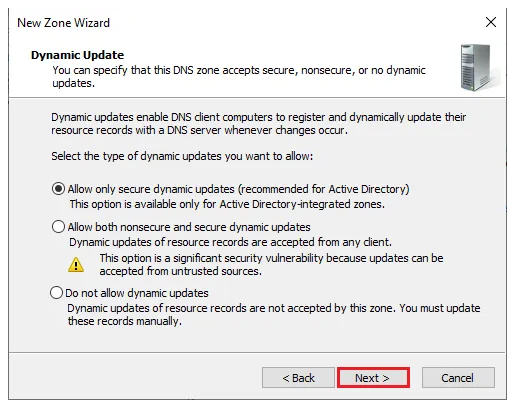
در نهایت بر روی Finish کلیک کنید.
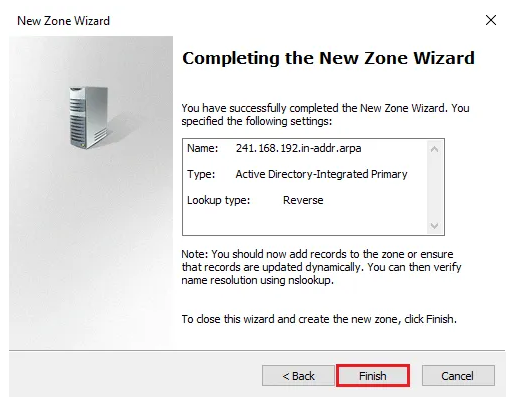
اگر وارد پنجره DNS Manager شوید ملاحظه می کنید که در بخش Reverse lookup zone برای رنج آدرس IP شما یک Zone ایجاد شده است.
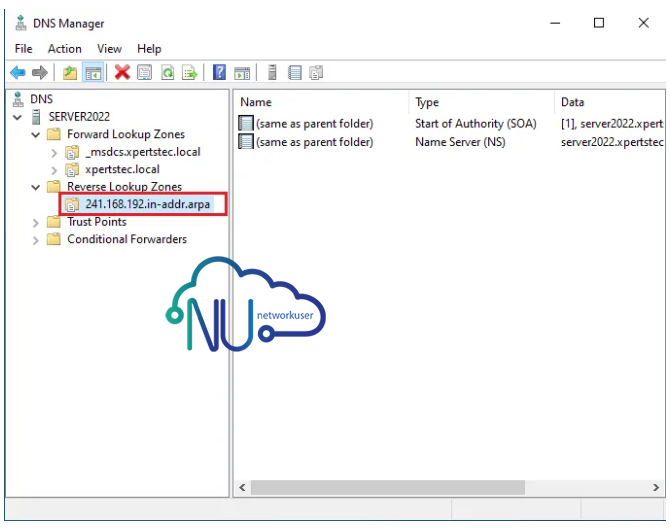

دیدگاهتان را بنویسید
برای نوشتن دیدگاه باید وارد بشوید.